Planos compatíveis com este recurso: Business Enterprise
O Document360 facilita a integração de aplicativos e serviços de terceiros em sua base de conhecimento, oferecendo mais de 25 opções de integração. Essas integrações fornecem soluções especializadas nas seguintes categorias:
Analytics
Chat
Comments
Marketing automation
Adicionando uma nova integração
Siga estas etapas para adicionar um aplicativo ou serviço de terceiros ao seu projeto do Document360:
Navegue até Configurações () na barra de navegação à esquerda no portal da base de conhecimento.
No painel de navegação esquerdo, navegue até Site da base de conhecimento > Integrações.
Na seção Integrações instaladas , você verá uma lista de todas as integrações existentes. Você pode ativar ou desativar cada um diretamente nesta seção.
Role para baixo para ver mais aplicativos disponíveis para integração.
Encontre o aplicativo ou serviço que deseja integrar e clique em Adicionar.
No painel Adicionar nova integração , escolha Configuração básica ou Configuração personalizada.
Insira as informações necessárias, como a Descrição e a ID do aplicativo.
Clique em Adicionar.
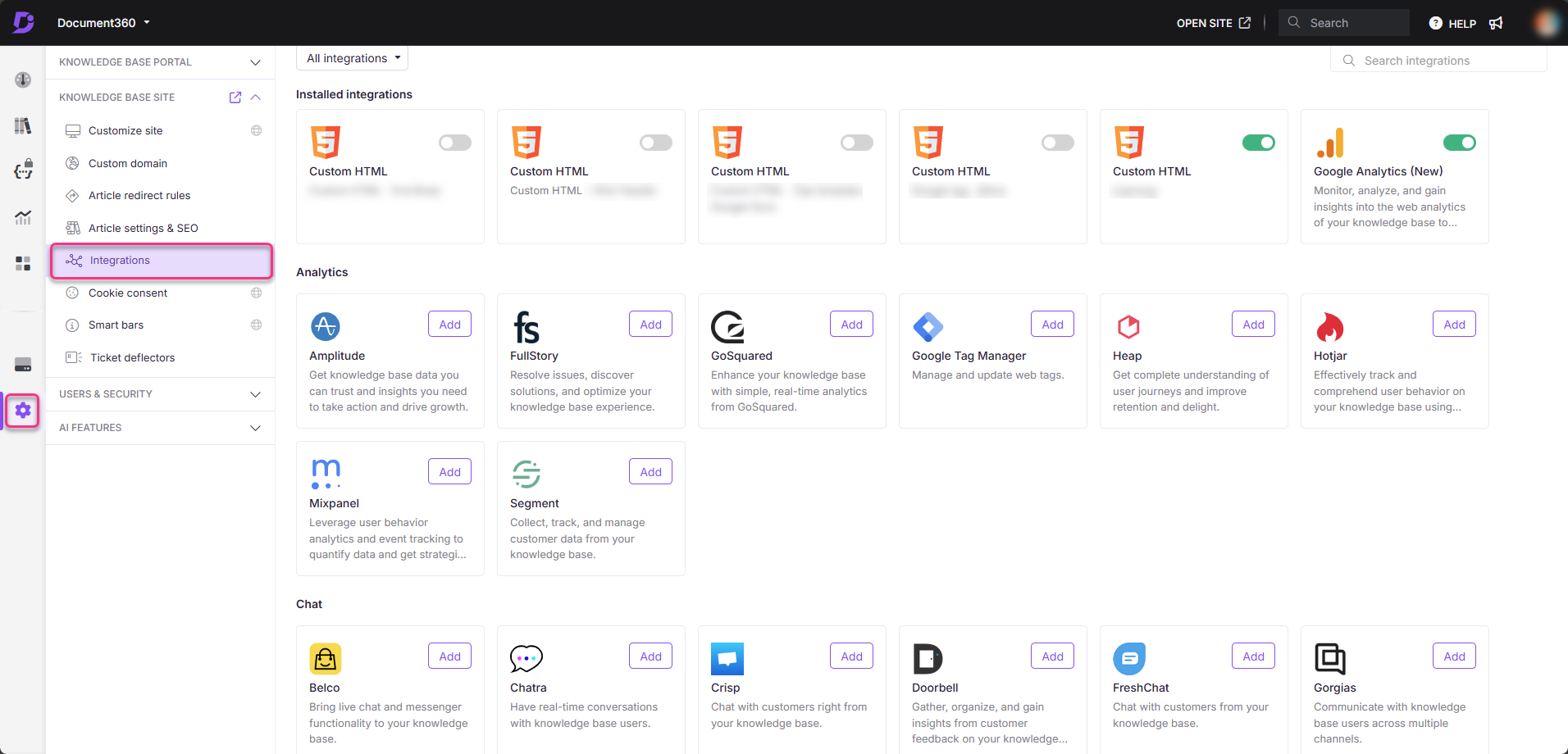
NOTA
As informações necessárias (ID ou URL) podem variar dependendo da integração.
Para obter instruções detalhadas de configuração de um aplicativo específico, clique no link Saiba mais no pop-up.
Depois de adicionada, a integração aparecerá na lista Integrações instaladas .
Controles de integração
Você pode controlar suas integrações na página Configurações de visão geral da integração ( Configurações()> Site da base de conhecimento > Integrações). Aqui, você pode:
Status – Ative ou desative as integrações sem excluí-las. Verde indica ativo, enquanto Cinza indica inativo.
Tipo – O nome e o ícone da integração
Descrição – A descrição personalizada fornecida pelo usuário
Atualizado em – A última data de log em que a integração foi adicionada ou atualizada
Usuários – os membros da equipe que adicionaram ou atualizaram a integração
Integrações disponíveis
Analytics | Bater papo | Comentários | Automação de marketing |
|---|---|---|---|
|
|
|
|
HTML personalizado
Algumas integrações exigem a adição de snippets de código ao seu site. A configuração de integração HTML personalizada permite que você incorpore vários widgets de terceiros em sua Base de conhecimento.
Use essa configuração para criar e gerenciar suas próprias integrações personalizadas.
Adicionando código HTML personalizado para integrações
Navegue até Configurações () na barra de navegação esquerda no portal da base de conhecimento.
No painel de navegação esquerdo, navegue até Site da base de conhecimento > Integrações.
Em HTML personalizado, selecione Adicionar.
Escolha onde inserir o código HTML personalizado:
Cabeçalho
Começar o corpo
Corpo final
Cole o snippet de código no campo fornecido e clique em Adicionar.
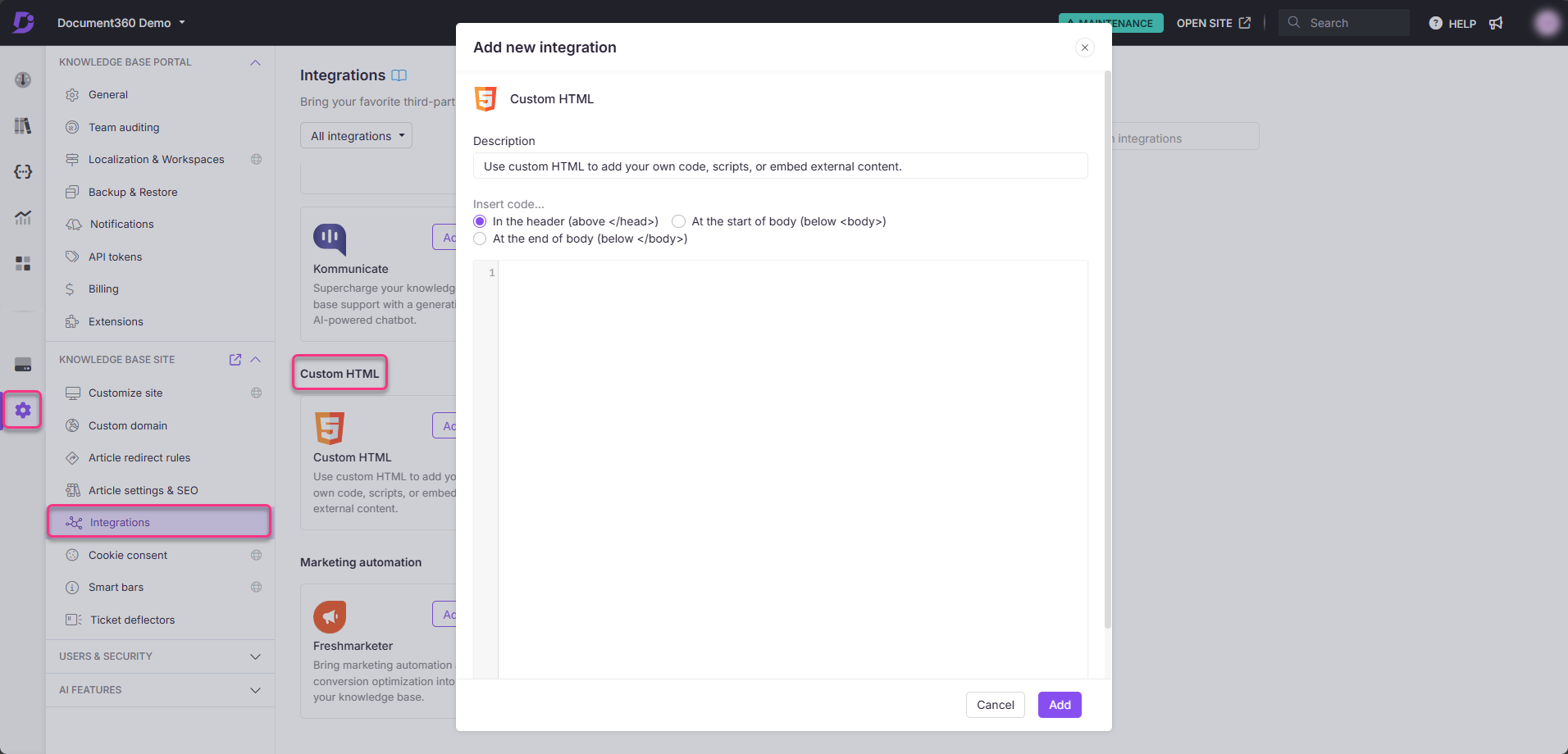
Seu snippet de código agora está ativo e aparecerá na página Visão geral das integrações .
Editando ou excluindo uma integração
Você pode atualizar as credenciais da integração já adicionada a qualquer momento na página Visão geral das integrações .
Editando uma integração:
Passe o mouse sobre a integração e clique no ícone Editar .
Atualize o status (ativado/desativado), a descrição ou a ID/URL do aplicativo.
Clique em Atualizar para salvar as alterações.
Excluindo uma integração:
Passe o mouse sobre a integração e clique no ícone Excluir .
Confirme a exclusão clicando em Excluir no prompt.
Perguntas frequentes
O que devo fazer se minha integração não estiver funcionando ou se o botão de alternância não responder?
Primeiro, verifique novamente se a ID do aplicativo e a URL da integração estão corretas. Se o botão de alternância não responder, verifique se você tem uma conexão estável com a Internet. Para erros específicos do aplicativo, clique no link Saiba mais no painel de configuração para obter instruções detalhadas.
Quais são as melhores práticas para gerenciar minhas integrações?
Revise periodicamente suas integrações ativas para garantir que elas ainda sejam relevantes para suas necessidades de negócios. Além disso, mantenha suas integrações atualizadas para evitar interrupções na funcionalidade.
Qual é a prática recomendada para instalar um script para capturar análises no meu site de documentação?
A abordagem recomendada é usar a opção HTML personalizado na seção Integrações disponível nas configurações do site da base de conhecimento. Adicione o script no espaço de código e salve suas alterações. Isso permite que você adicione perfeitamente seu script de análise, garantindo que ele funcione corretamente em seu site de documentação.